【Sublime Text Python环境配置全攻略】:从安装到调试的完整指南
发布时间: 2024-06-24 06:24:26 阅读量: 233 订阅数: 38 


在Sublime Editor中配置Python环境的详细教程
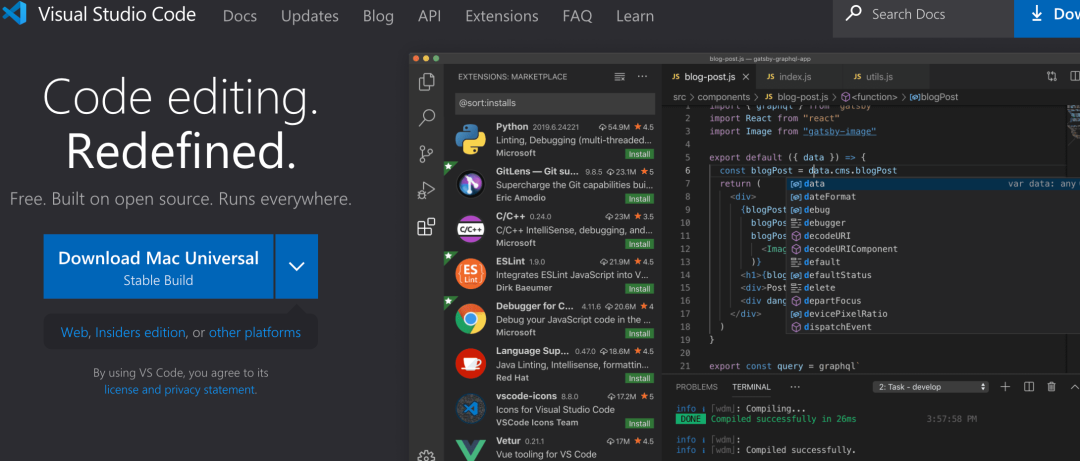
# 1. Sublime Text Python环境配置概览
Sublime Text是一款流行的文本编辑器,以其强大的功能和可定制性而著称。对于Python开发人员来说,Sublime Text提供了丰富的功能和插件,可以显著提高开发效率。本章将概述Sublime Text Python环境的配置过程,包括Python解释器的安装、Sublime Text插件的安装以及一些基本配置。
本章将涵盖以下内容:
- Python解释器的安装和配置
- Sublime Text Python插件的安装
- 基本配置和设置
# 2. Python环境搭建与配置
在本章节中,我们将深入探讨Python环境的搭建和配置,包括Python解释器的安装、Sublime Text Python插件的安装以及相关配置。
### 2.1 Python解释器的安装与配置
Python解释器是Python程序运行的基础,需要在系统中进行安装和配置。
#### 2.1.1 Windows系统安装
1. 下载Python官方网站提供的Windows安装程序:https://www.python.org/downloads/
2. 运行安装程序,选择“Install Now”进行安装。
3. 勾选“Add Python 3.x to PATH”选项,将Python添加到系统环境变量中。
4. 完成安装后,在命令提示符中输入“python --version”验证是否安装成功。
#### 2.1.2 Mac系统安装
1. 使用Homebrew安装Python:`brew install python`
2. 验证安装:`python3 --version`
3. 将Python添加到系统环境变量:`echo 'export PATH="/usr/local/bin:$PATH"' >> ~/.zshrc`
#### 2.1.3 Linux系统安装
1. 使用包管理器安装Python:`sudo apt-get install python3`
2. 验证安装:`python3 --version`
3. 将Python添加到系统环境变量:`echo 'export PATH="/usr/bin/python3:$PATH"' >> ~/.bashrc`
### 2.2 Sublime Text Python插件安装
Sublime Text是一款流行的文本编辑器,提供了丰富的Python插件支持,可以增强开发体验。
#### 2.2.1 Package Control插件安装
Package Control是Sublime Text的插件管理器,可以方便地安装和管理插件。
1. 按`Ctrl` + `~`打开Sublime Text控制台。
2. 输入以下命令:`import urllib.request,os; pf = 'Package Control.sublime-package'; urllib.request.install_opener( urllib.request.build_opener( urllib.request.ProxyHandler()) ); urllib.request.urlretrieve('https://packagecontrol.io/' + pf, os.path.join(sublime.installed_packages_path(), pf)); print('Please restart Sublime Text to complete installation')`
3. 重启Sublime Text完成安装。
#### 2.2.2 Python插件安装
1. 按`Ctrl` + `Shift` + `P`打开命令面板。
2. 输入“Install Package”并回车。
3. 在搜索框中输入“Python”并回车。
4. 选择要安装的Python插件,如“Python Tools”或“Anaconda”。
5. 按回车键安装插件。
# 3. Sublime Text Python开发实践
### 3.1 代码编辑与语法高亮
#### 3.1.1 代码自动补全
Sublime Text提供强大的代码自动补全功能,可以自动补全函数、类、变量和关键字。这极大地提高了代码编辑效率,减少了输入错误。
要启用代码自动补全,请按`Ctrl` + `Space`(Windows/Linux)或`Cmd` + `Space`(Mac)。自动补全将根据当前上下文提供建议。
#### 3.1.2 语法错误提示
Sublime Text还提供语法错误提示,可以在编辑时突出显示语法错误。这有助于快速识别和修复代码问题,避免运行时错误。
语法错误提示默认启用。要禁用它,请转到`Preferences` -> `Settings`,然后在`Syntax Highlighting`部分中取消选中`Show Syntax Errors`选项。
### 3.2 调试与运行
#### 3.2.1 代码调试
Sublime Text集成了Python调试器,允许您在编辑器中调试Python代码。要启用调试,请按`F5`(Windows/Linux)或`Cmd` + `F5`(Mac)。
调试器将打开一个调试控制台,您可以在其中设置断点、检查变量和执行代码。
#### 3.2.2 代码运行
要运行Python代码,请按`Ctrl` + `B`(Windows/Linux)或`Cmd` + `B`(Mac)。Sublime Text将在控制台中运行代码,并显示输出。
您还可以使用`Build`系统运行代码。要创建`Build`系统,请转到`Tools` -> `Build System` -> `New Build System`。在`Name`字段中输入一个名称,然后在`Command`字段中输入以下命令:
```
python -u "$file"
```
然后,您可以按`Ctrl` + `B`(Windows/Linux)或`Cmd` + `B`(Mac)运行`Build`系统。
# 4. Sublime Text Python环境优化
### 4.1 性能优化
#### 4.1.1 缓存设置优化
Sublime Text使用缓存来存储最近打开的文件,以提高加载速度。但是,如果缓存过大,可能会导致性能下降。因此,优化缓存设置可以提高性能。
- **设置缓存大小:**在Sublime Text的设置中,找到`cache_size`选项,并将其值设置为较小的大小,例如100MB。
- **禁用缓存:**如果不需要缓存,可以在设置中禁用它,方法是将`cache_enabled`选项设置为`false`。
#### 4.1.2 主题和插件优化
Sublime Text的主题和插件可能会影响性能。选择轻量级的主题和插件可以减少性能开销。
- **选择轻量级主题:**避免使用包含复杂图形或动画的主题。
- **禁用不必要的插件:**只启用必要的插件,并禁用不使用的插件。
- **使用插件管理器:**使用插件管理器(如Package Control)可以轻松管理插件,并避免安装不兼容的插件。
### 4.2 代码风格检查与格式化
#### 4.2.1 代码风格检查工具
代码风格检查工具可以帮助确保代码符合特定的编码标准。使用这些工具可以提高代码的可读性和可维护性。
- **flake8:**一个流行的Python代码风格检查工具,可以检查代码是否符合PEP 8编码标准。
- **pylint:**一个更全面的代码风格检查工具,除了PEP 8检查外,还可以检查代码的复杂性、可读性和错误。
#### 4.2.2 代码格式化工具
代码格式化工具可以自动格式化代码,使其符合特定的编码标准。使用这些工具可以节省时间,并确保代码风格一致。
- **black:**一个流行的Python代码格式化工具,可以根据PEP 8编码标准自动格式化代码。
- **autopep8:**另一个Python代码格式化工具,可以自动格式化代码,并修复PEP 8违规。
**代码块:**
```python
# 使用 flake8 检查代码风格
import flake8
# 创建一个 Flake8 实例
flake8_style = flake8.StyleGuide(config_file='setup.cfg')
# 检查代码
result = flake8_style.check_files(['my_code.py'])
# 打印结果
print(result.total_errors)
```
**代码逻辑分析:**
- 导入 flake8 模块。
- 创建一个 Flake8 实例,并指定配置文件。
- 调用 `check_files()` 方法检查代码。
- 打印检查结果中的错误总数。
**参数说明:**
- `config_file`:配置文件的路径,其中包含代码风格规则。
- `files`:要检查的文件列表。
# 5.1 单元测试与代码覆盖率
### 5.1.1 单元测试框架
单元测试是软件开发中一种重要的测试方法,用于验证代码的各个组成部分是否按预期工作。Sublime Text 中有多种单元测试框架可供选择,其中最流行的是 `unittest` 和 `pytest`。
**unittest**
`unittest` 是 Python 内置的单元测试框架,提供了丰富的断言方法和测试用例管理功能。
```python
import unittest
class MyTestCase(unittest.TestCase):
def test_add(self):
self.assertEqual(1 + 1, 2)
if __name__ == '__main__':
unittest.main()
```
**pytest**
`pytest` 是一个第三方单元测试框架,提供了更灵活和可扩展的测试功能,例如参数化测试、标记和报告。
```python
import pytest
@pytest.mark.parametrize("a, b", [(1, 1), (2, 2)])
def test_add(a, b):
assert a + b == 2
```
### 5.1.2 代码覆盖率工具
代码覆盖率工具用于测量代码执行的程度,以识别未测试的代码部分。Sublime Text 中常用的代码覆盖率工具包括 `coverage` 和 `pytest-cov`。
**coverage**
`coverage` 是一个独立的代码覆盖率工具,可以与 `unittest` 或 `pytest` 结合使用。
```
coverage run -m unittest discover
coverage report
```
**pytest-cov**
`pytest-cov` 是 `pytest` 的一个插件,提供了更集成的代码覆盖率支持。
```
pytest --cov=my_module
pytest --cov-report=html
```
0
0





